
Pantalla Administrar (Administración del Color)
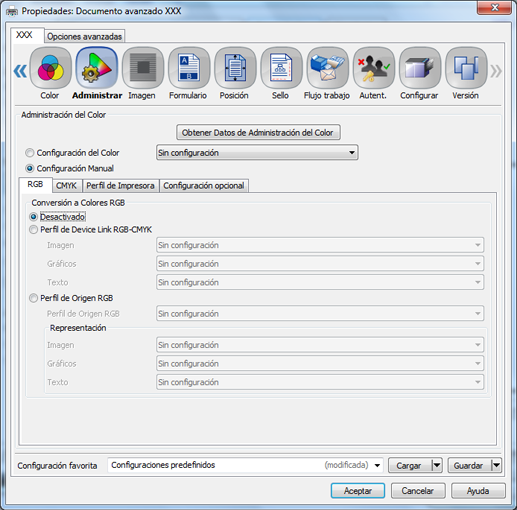
Referencia
La pestaña Administrar tiene la misma función que la de Ajustes predetermin. color para Color Centro. Para obtener más información, consulte Ajustes predetermin. color.
Función | Opción | Descripción |
|---|---|---|
Adquirir datos de administración del color | - | Haga clic aquí para obtener información sobre la configuración del color, el perfil, la curva de tono y la configuración predeterminada registrados en el controlador de imagen. |
Configuración del color | Sin configuración, Configuración del color registrada | Después de obtener la información, seleccione una de las configuraciones del color registradas en el controlador de imagen. |
Configuración manual | Desact., Act. | Seleccione esta opción para configurar manualmente el color sin utilizar la configuración del color. |
RGB | Desact. | Seleccione esta casilla de verificación para no configurar la conversión a colores RGB. Cuando utilice un perfil incrustado, seleccione Desactivado. |
Perfil de enlace de dispositivo RGB-CMYK | Establézcalo para Imagen, Gráficos y Texto. | |
Perfil de origen RGB | Seleccione el perfil de origen y configure Represent. | |
Representación | Configure Perceptual y Saturación para Imagen, Gráficos y Texto. | |
CMYK | Desact. | Seleccione esta casilla de verificación para no configurar la conversión a colores CMYK. Cuando utilice un perfil incrustado, seleccione Desactivado. |
Perfil de enlace de dispositivo CMYK-CMYK | Establézcalo para Imagen, Gráficos y Texto. | |
Perfil de destino CMYK | Seleccione el perfil objetivo. | |
Simulación de papel | Configure Simulación de Papel. | |
Perfil de impresora | Perfil de impresora | Configure Perfil de Impresora. |
Enlace del tipo de papel | Configure esta opción para configurar la simulación de papel. | |
Configuración opcional | Usar configuración predeterminada de configuración de color seleccionada | Elija esta opción para utilizar la configuración del color. Para obtener más información sobre la configuración del color, consulte Información general sobre la configuración del color. |
Curva de tono | Seleccione el nombre de la curva de tono obtenida del controlador de imagen para Imagen y Texto/Gráficos. Para obtener más información sobre la curva de tono, consulte Información general sobre el ajuste de la curva de tono. | |
Negro intenso | Seleccione esta opción para imprimir una zona negra únicamente con un tóner negro. Seleccione Texto o Texto/Gráficos para la zona objetivo. | |
Sobreimpresión en negro | Seleccione esta opción para realizar sobreimpresión de textos y objetos negros y evitar que se cree un espacio en blanco a su alrededor. | |
Sustitución de gris | Utilice únicamente el tóner negro para zonas grises (R, G y B equivalentes o solo el color K con C, M e Y al 0 %). Seleccione Texto/Gráficos o Texto/Gráficos/Imagen para la zona objetivo. | |
Sobreimpresión Compuesta | Sobreimprima un objeto que se ha configurado para ser sobreimpreso en una aplicación. Seleccione Alta Velocidad o Alta Calidad. | |
Color directo | Imprima el color directo que se ha configurado en una aplicación con valores CMYK ajustados. | |
Tabla de colores alternativos | Seleccione el que desee en las tablas de colores definidas en el controlador de imagen. Los colores se convierten en otros a partir del ajuste de tabla de colores seleccionada. | |
Usar perfil RGB incrustado | Seleccione esta opción para utilizar un perfil RGB integrado. Si el perfil RGB está integrado en el objeto de los datos de impresión, utilice el perfil integrado para convertir el color. Se utiliza para la impresión con el perfil RGB especificado por aplicaciones como Photoshop. | |
Usar perfil CMYK incrustado | Seleccione esta opción para utilizar un perfil CMYK integrado. Si el perfil CMYK está integrado en el objeto de los datos de impresión, utilice el perfil integrado para convertir el color. Se utiliza para la impresión con el perfil CMYK especificado por aplicaciones como Photoshop. | |
Simulación RGB | Define si se realiza la simulación RGB. |
Sugerencias
Para utilizar la función Tabla de colores alternativos con K100%, debe seleccionar OFF en Negro Intenso.